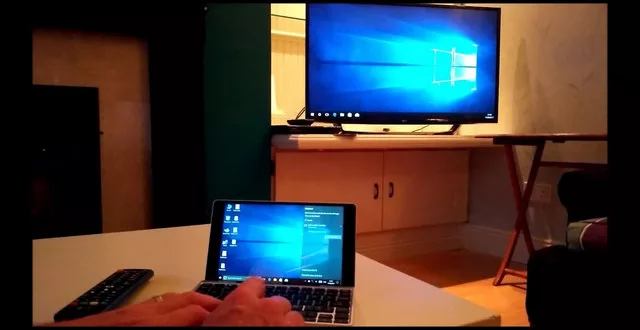تشرح هذه المقالة كيفية توصيل جهاز Microsoft Surface Tablet بجهاز تلفزيون لاسلكيًا باستخدام Miracast أو محول Microsoft اللاسلكي. تنطبق التعليمات على جميع أجهزة Microsoft Surface اللوحية.
توصيل جهاز Surface Tablet لاسلكيًا بالتلفزيون (Windows 11)
قبل أن تبدأ، تأكد من أن شاشتك تدعم Miracast من خلال زيارة موقع الويب الخاص بالشركة المصنعة للتلفزيون أو الشاشة.
- في شريط المهام، اضغط على أيقونة الشبكة .
- انقر فوق إرسال .
- يجب أن تشاهد قائمة بالأجهزة المتاحة. ابحث عن الشخص الذي تريد الاتصال به وحدده.
- تطلب بعض الأجهزة رقم التعريف الشخصي أو رمز المرور قبل المتابعة. بعد إدخال المعلومات المطلوبة، يجب أن تشاهد شاشة جهاز Surface اللوحي على جهاز التلفزيون.
توصيل جهاز Surface Tablet لاسلكيًا بالتلفزيون (Windows 10)
إذا كان جهاز Surface اللوحي يعمل بنظام التشغيل Windows 10، فاتبع الإرشادات التالية:
- على جهاز Surface اللوحي، افتح مركز الإجراءات من خلال النقر على الأيقونة الموجودة في الزاوية اليمنى السفلية.
:max_bytes(150000):strip_icc():format(webp)/001-how-to-connect-surface-to-tv-wirelessly-4588979-15ec697b01194b9f86393e2f3aa27765.jpg)
- حدد اتصال .

- يجب أن تشاهد قائمة بالأجهزة المتاحة. ابحث عن الشخص الذي تريد الاتصال به وحدده.

- تطلب بعض الأجهزة رقم التعريف الشخصي أو رمز المرور قبل المتابعة. بعد إدخال المعلومات المطلوبة، يجب أن تشاهد شاشة جهاز Surface اللوحي على جهاز التلفزيون.
قم بتوصيل جهاز Surface Tablet بالتلفزيون لاسلكيًا باستخدام محول Microsoft اللاسلكي
يتيح لك المحول مشاركة الصوت والفيديو من جهازك إلى تلفزيون لا يدعم Miracast بالفعل.
- على جهاز Surface اللوحي، قم بتنزيل تطبيق Microsoft Wireless Display Adaptor وتثبيته . إنه مجاني على متجر Microsoft.

- قم بتوصيل طرف HDMI الخاص بمحول Microsoft اللاسلكي بمنفذ HDMI الموجود على التلفزيون.
- قم بتوصيل طرف USB للمحول بمنفذ شحن USB على التلفزيون.يستمد محول العرض اللاسلكي من Microsoft الطاقة من اتصال USB. إذا لم يكن جهاز التلفزيون الخاص بك يحتوي على منفذ شحن USB، فقم بتوصيل طرف USB للمحول بأي شاحن USB آخر، بما في ذلك مصدر طاقة Surface Pro أو قاعدة تركيب Surface.
- قم بتغيير إدخال التلفزيون ليتوافق مع منفذ HDMI الذي قمت بتوصيل المحول به للتو.
- على جهاز Surface اللوحي، افتح مركز الإجراءات عن طريق السحب من الحافة اليمنى للشاشة، أو حدد رمز مركز الإجراءات في شريط المهام.في نظام التشغيل Windows 11، حدد أيقونة الشبكة في شريط المهام.

- حدد اتصال ، ثم حدد Microsoft Wireless Display Adaptor .في نظام التشغيل Windows 11، حدد Cast ، ثم حدد Microsoft Wireless Display Adaptor .

أنت متصل. ماذا الآن؟
بمجرد توصيل جهاز Surface اللوحي بالتليفزيون، يمكنك استخدامه كشاشة ثانية لدفق مقاطع الفيديو لاسلكيًا وعرض الصور العائلية وتقديم عرض Powerpoint والمزيد. يمكنك أيضًا نقل التطبيقات بين جهاز Surface والتلفزيون، أو استخدام تطبيقين أو أكثر جنبًا إلى جنب.